win7系统安装步骤
- 分类:Win7 教程 回答于: 2022年08月31日 11:54:00
小编这里使用的是小白一键重装系统软件用u盘来安装win7,相对其他方式来说更加安全简单,也很稳定。那我们就想继续看win7系统安装步骤吧。
工具/原料:
系统版本:windows7系统
品牌版本:华硕天选3
软件版本:小白一键重装系统,一个8g内存以上的u盘
方法/步骤:
1、首先我们先要制作u盘启动盘,在电脑上搜索安装小白一键重装系统软件并下载,打开软件插入空白u盘,选择制作系统模式点击开始制作。
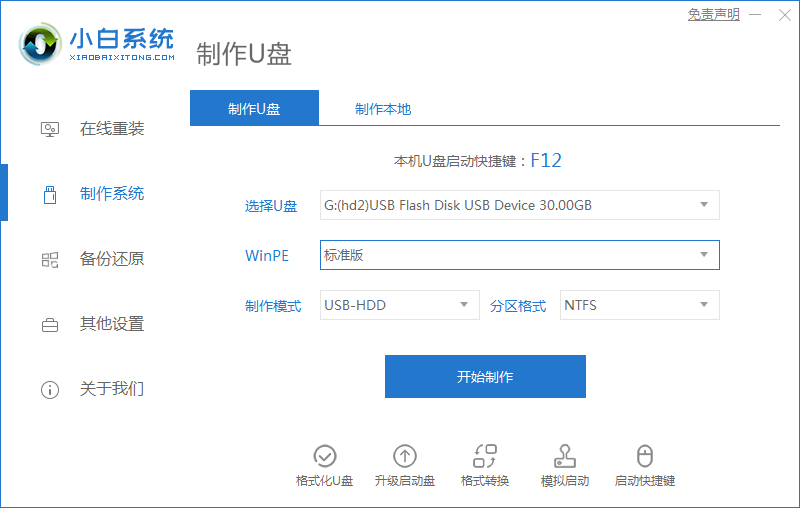
2、我们选择windows7 64位 旗舰版后点击开始制作。
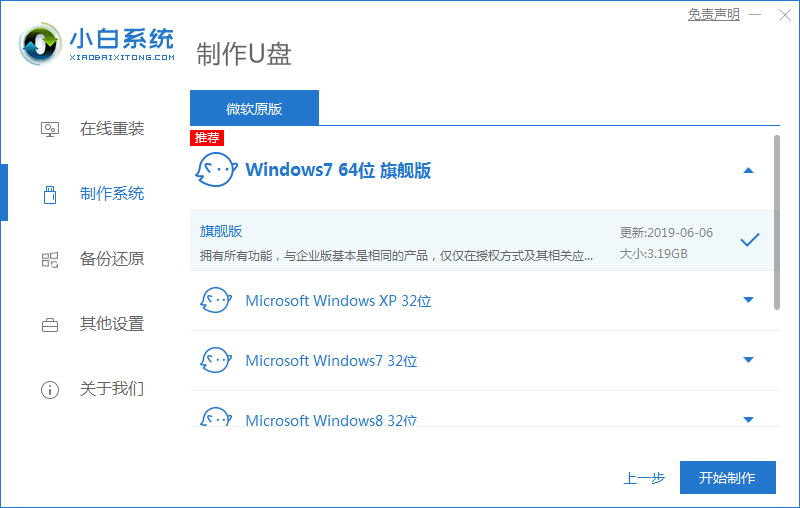
3、在制作u盘前要提前备份好重要文件哦!防止文件丢失。

4、耐心的等待电脑制作u盘。
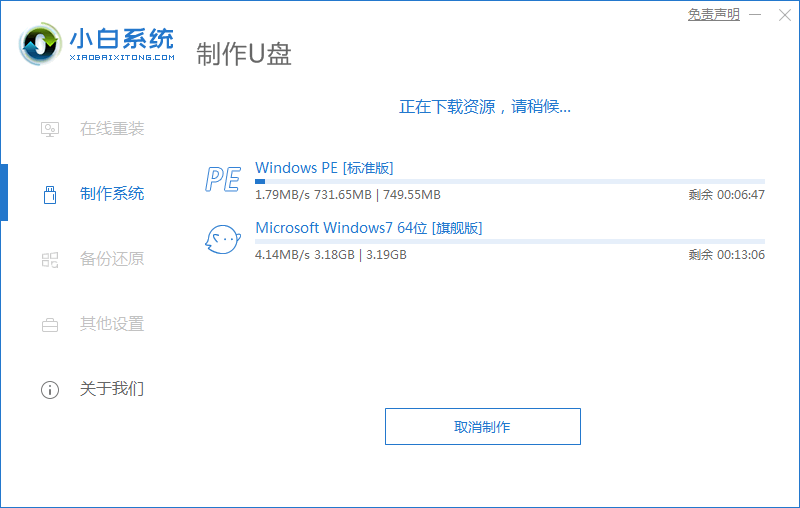
5、u盘启动盘制作工具完成,我们将u盘拔出插入需要重装系统的电脑,然后开机。开机时要按热键(热键一般为f12),调出启动项列表。

6、进入页面后在Boot里选择Boot Option #1,随后再选择UEFI:KingstonDT 101 II PMAP。

7、继续耐心等待软件安装win7系统。安装完后重启即可重装完成win7。

总结:
安装小白一键重装系统软件,插入u盘后点击制作;
选择windows7 64位 旗舰版,再点击制作;
等待u盘制作,制作完成拔出u盘将u盘插入需要重装系统的电脑;
进入页面后在Boot里选择Boot Option #1,随后选择UEFI:KingstonDT 101 II PMAP;
选择后继续等待软件安装,安装完后点击重启;使用u盘启动安装系统完成。后点击重启;使用u盘启动安装。
 有用
26
有用
26


 小白系统
小白系统


 1000
1000 1000
1000 1000
1000 1000
1000 1000
1000 1000
1000 1000
1000 1000
1000 1000
1000 1000
1000猜您喜欢
- 电脑win7怎么升级win10系统的教程..2022/01/12
- Win7开机万能密码2020/07/24
- 联想windows7旗舰版怎么恢复出厂设置..2022/03/01
- 小马激活工具win7步骤2022/10/22
- 自己在家用怎么使用U盘重装Windows7系..2020/01/28
- w7系统蓝屏进不去安全模式也进不去怎..2021/01/04
相关推荐
- 清除浏览器缓存,小编教你怎么清除浏览..2018/06/13
- win7系统怎么升级为win10系统..2021/11/23
- windows7正版ghost系统官网制作步骤..2017/06/21
- 电脑系统的备份,小编教你怎么给电脑系..2018/09/22
- windows7系统重装的方法是什么..2023/05/06
- win7无法系统还原怎么办2021/06/04

















